Để kiểm tra phiên bản Python nào đang được cài đặt trên máy tính Windows, Mac hoặc Linux của mình, tất cả các gì bạn cần làm chỉ đơn giản là chạy một lệnh duy nhất. Cùng tìm hiểu ngay sau đây.
Cách đọc các phiên bản Python
Thông tin về phiên bản Python về cơ bản sẽ cho dù là ba giá trị: Phiên bản chính (major version), phiên bản phụ (minor version) và phiên bản vi mô (micro version). Chẳng hạn như trong ví dụ dưới đây:
Python 3.10.4
Trong ví dụ trên, sô “3” đề cập đến phiên bản chính, số 10 để chỉ phiên bản phụ và chữ số cuối cùng, “4”, cho biết phiên bản vi mô của Python.
Các phiên bản chính của Python thường không tương thích với nhau, nhưng các phiên bản phụ thì có.
Kiểm tra phiên bản Python trên Windows
Trên PC chạy Windows, bạn cũng có thể có thể sử dụng tiện ích PowerShell tích hợp của hệ điều hành để kiểm tra số phiên bản Python đã cài đặt.
Để bắt đầu, hãy mở menu “ Start ” và kiếm tìm từ khóa “ Windows PowerShell ” (không có dấu ngoặc kép). Sau đó nhấp vào kết quả tương ứng trả về.

Khi PowerShell mở ra, hãy nhập lệnh sau và nhấn Enter:
python --version

PowerShell sẽ tức thì hiển thị phiên bản Python được cài đặt trên PC của bạn.
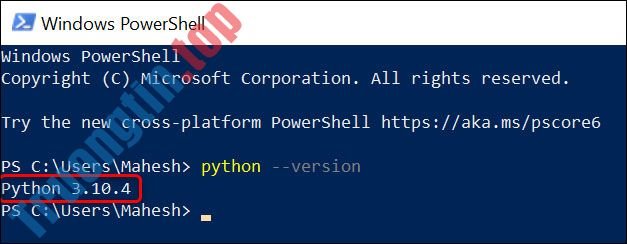
Xem phiên bản Python trên Mac
Trên máy Mac, bạn sẽ sử dụng ứng dụng Terminal được cài đặt sẵn trên hệ thống để xem phiên bản Python hiện có.
Khởi chạy Terminal bằng cách mở Spotlight (sử dụng phím tắt Command + Space ), sau đó kiếm tìm từ khóa “ Terminal ” và nhấp vào kết quả tương ứng trả về.
Trên cửa sổ Terminal mở ra, bạn nhập lệnh sau và nhấn Enter:
python --version
Phiên bản Python hiện tại của bạn sẽ có hiển thị.
Kiểm tra phiên bản Python trên Linux
Để kiểm tra phiên bản Python đã cài đặt trên Linux, hãy mở cửa sổ Terminal (bạn có thể sử dụng phím tắt Ctrl + Alt + T ), nhập lệnh sau và nhấn Enter:
python --version
Terminal sẽ xuất ra phiên bản Python ngày nay của bạn.
Điều gì sẽ xảy ra nếu máy tính của bạn đã cài đặt nhiều phiên bản Python?
Bạn cũng có thể có thể cài đặt nhiều phiên bản Python cùng lúc trên máy tính của mình. Điều đây là do 1 số phần mềm sử dụng phiên bản Python 3 mới hơn, trong khi những ứng dụng khác vẫn chạy trên Python 2.7. Với tình huống này, để tìm phiên bản của từng bản Python, bạn sẽ sử dụng các lệnh sau:
Để kiểm tra phiên bản của Python 2.7, hãy sử dụng lệnh sau:
python --version
Đối với Python 3, hãy sử dụng lệnh sau:
python3 --version
Tất cả chỉ đơn giản có vậy, chúc bạn thực hành thành công!
- Cách hợp nhất nhiều workbook Excel bằng Python
- Hàm super() trong Python
- Hàm staticmethod() trong Python
- Hàm str() trong Python
Python,kiểm tra phiên bản Python,Windows,Mac,Linux
Nội dung Cách kiểm tra phiên bản Python trên Windows, Mac và Linux được tổng hợp sưu tầm biên tập bởi: Tin Học Trường Tín. Mọi ý kiến vui lòng gửi Liên Hệ cho truongtin.top để điều chỉnh. truongtin.top tks.
Bài Viết Liên Quan
Bài Viết Khác
- Sửa Wifi Tại Nhà Quận 4
- Cài Win Quận 3 – Dịch Vụ Tận Nơi Tại Nhà Q3
- Vệ Sinh Máy Tính Quận 3
- Sửa Laptop Quận 3
- Dịch Vụ Cài Lại Windows 7,8,10 Tận Nhà Quận 4
- Dịch Vụ Cài Lại Windows 7,8,10 Tận Nhà Quận 3
- Tuyển Thợ Sửa Máy Tính – Thợ Sửa Máy In Tại Quận 4 Lương Trên 10tr
- Tuyển Thợ Sửa Máy Tính – Thợ Sửa Máy In Tại Quận 3
- Cách tắt chia sẻ vị trí trong Snapchat trên iPhone và Android
- Sửa Máy Tính Không Nhận Bàn Phím Giá Bao Nhiêu – Sửa Ở Đâu?
- Dịch Vụ Cài Win Đường Trần Xuân Soạn Quận 7
- Lcd Màn Hình Laptop Dell Inspiron 3541 Giá Rẻ Nhất
- Top 10 Địa Chỉ Sửa laptop bị vô nước Ở Tại Quận Thủ Đức Tphcm








